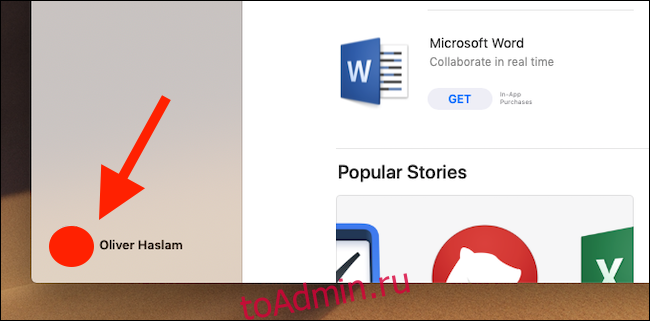Mac App Store переживает возрождение, и Apple уделяет гораздо больше внимания как ему, так и приложениям в нем с момента выпуска macOS Mojave в 2018 году. Хотите использовать его больше? Вот как найти все свои приложения.
Легко забыть, что Mac App Store существует уже довольно давно, так как мало кто воспользовался им по нескольким причинам. Во-первых, это было просто ужасное приложение для использования, а во-вторых, разработчики либо никогда не продавали свои приложения через Mac App Store, либо удаляли их после того, как пришли к выводу, что финансовые или технологические проблемы, связанные с ним, просто не стоят затраченных усилий.
В macOS Mojave Apple попыталась изменить все это, помогая известным приложениям присоединяться к Mac App Store и одновременно придавая ему значительную окраску. Теперь он также привлекает гораздо больше внимания редакторов Apple, поскольку приложения регулярно публикуются для увеличения продаж. Все это отлично подходит для разработчиков, и, в конечном итоге, это будет хорошо и для клиентов. Это означает, что вы, возможно, захотите вернуться в Mac App Store впервые за некоторое время, и если это так, вам также нужно будет загрузить свои старые приложения.
Так где именно вы это делаете? Забавно, что ты спрашиваешь…
Где найти все ваши приложения, включая бесплатные
Все, что вы ранее скачали из Mac App Store, будь то покупка или бесплатная, можно найти в том же месте в недавно обновленном Mac App Store. Это сокровищница всего, о чем вы, вероятно, забыли, но ее достаточно легко найти, если вы знаете, куда идти на поиски спелеологов.
Чтобы начать работу, откройте App Store на своем Mac и щелкните значок, который представляет ваш Apple ID. Вам может потребоваться ввести пароль Apple ID для продолжения.
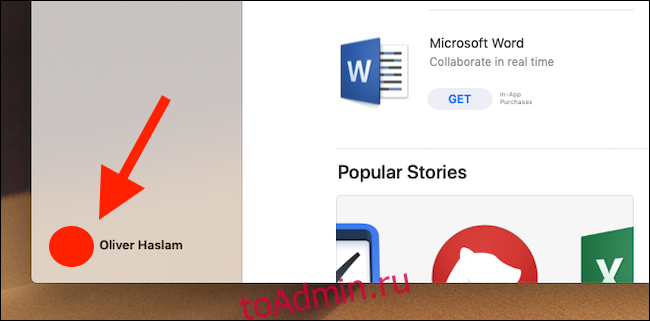
Здесь вы увидите список всех загруженных вами приложений. Если вы хотите повторно загрузить один, щелкните значок облака рядом с ним. Если он уже установлен, вы также можете открыть его здесь.
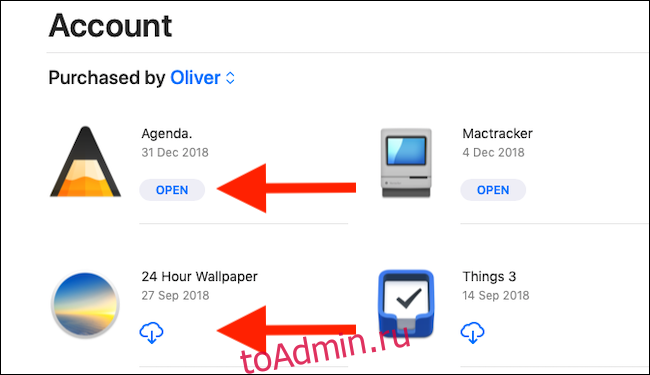
Если вы используете Семейный доступ, вы также можете выбрать члена семьи, чтобы увидеть все его покупки.
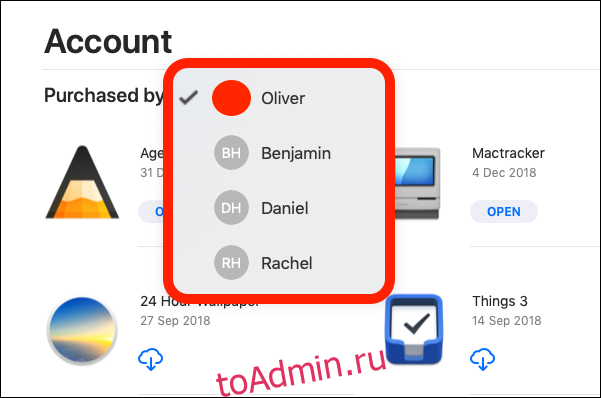
Вот и все. Пришло время купить несколько отличных приложений Mac App Store.